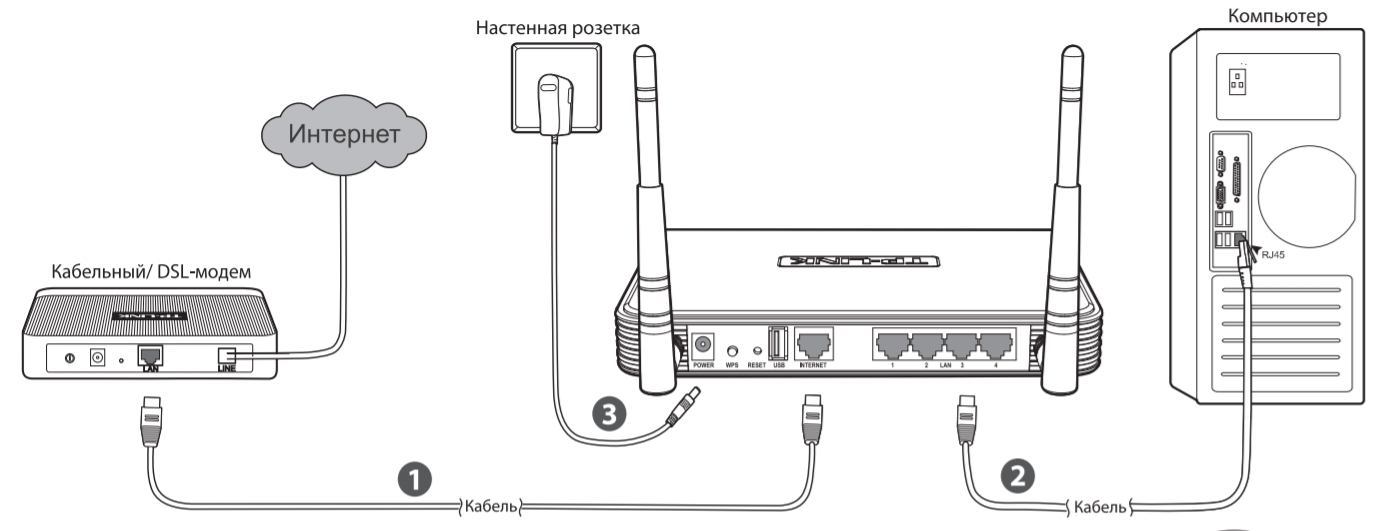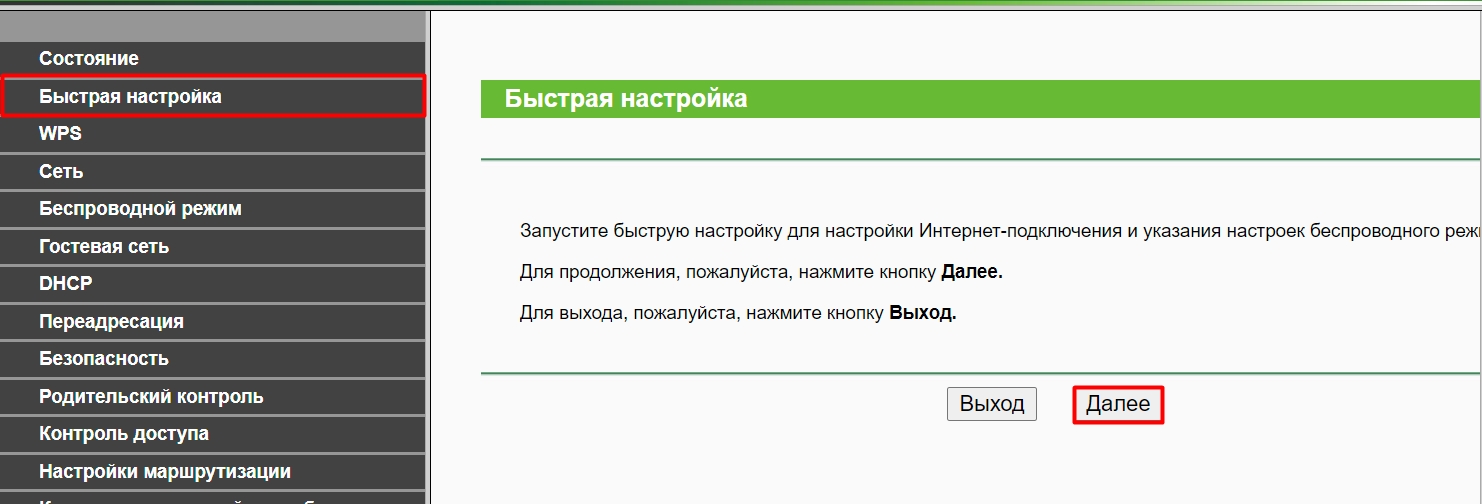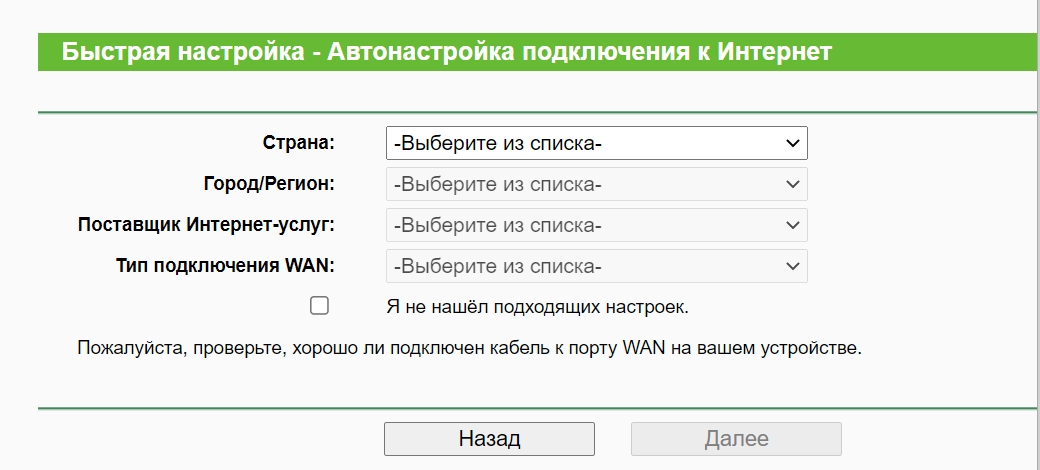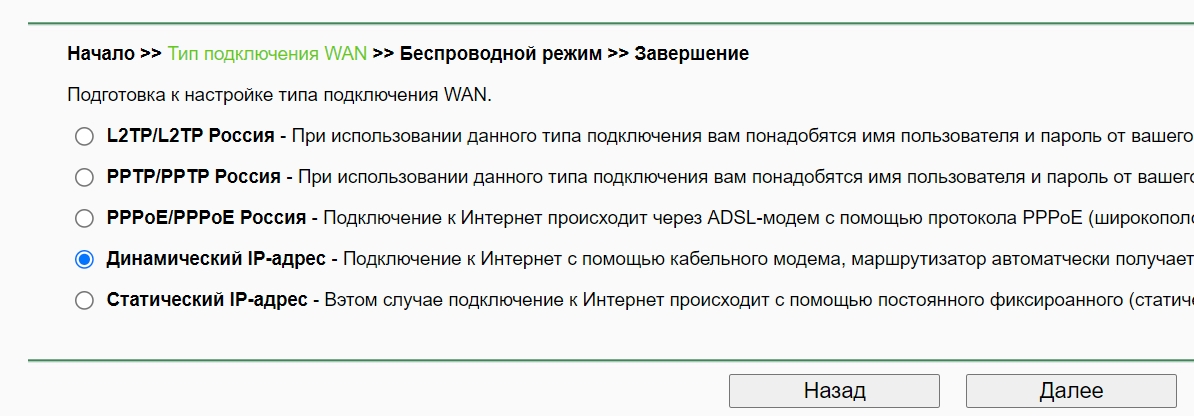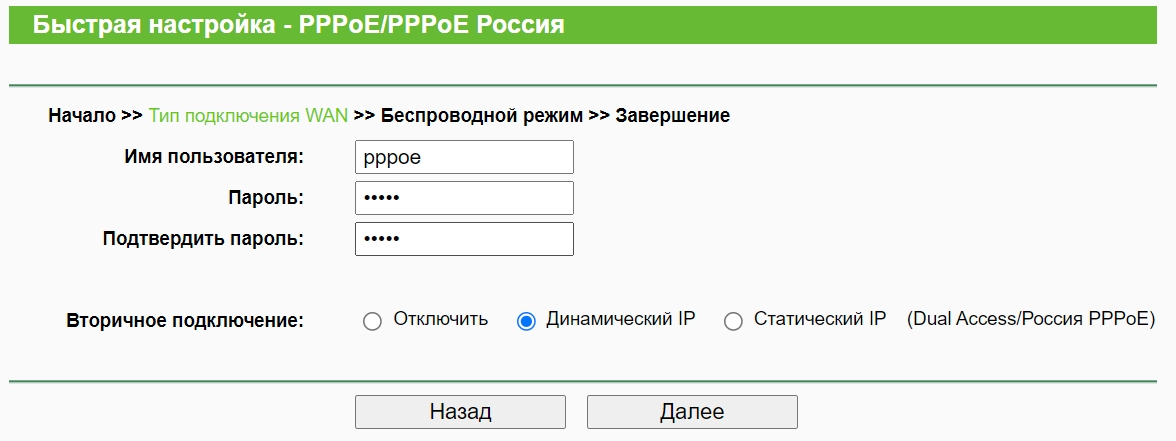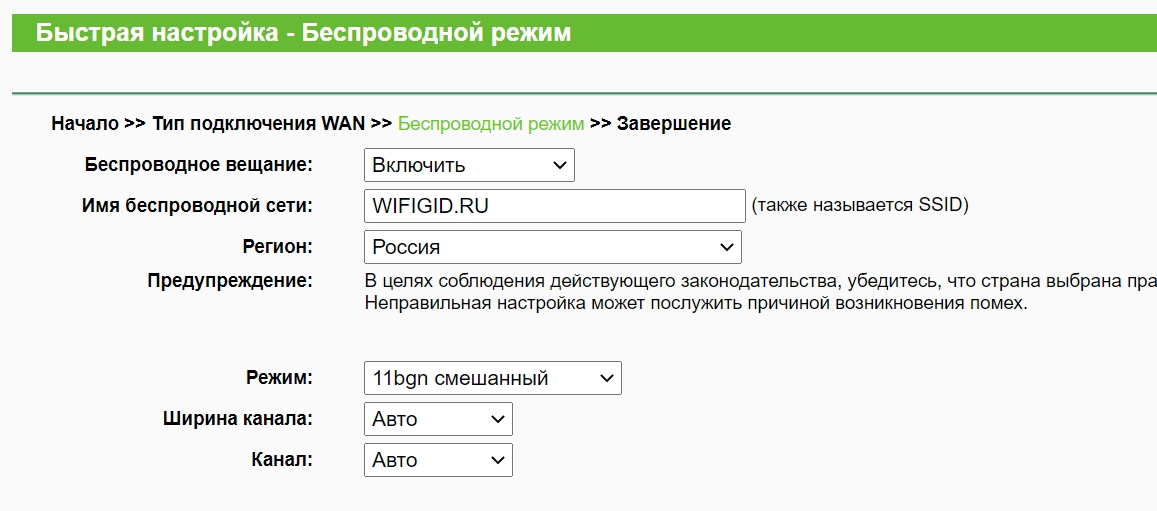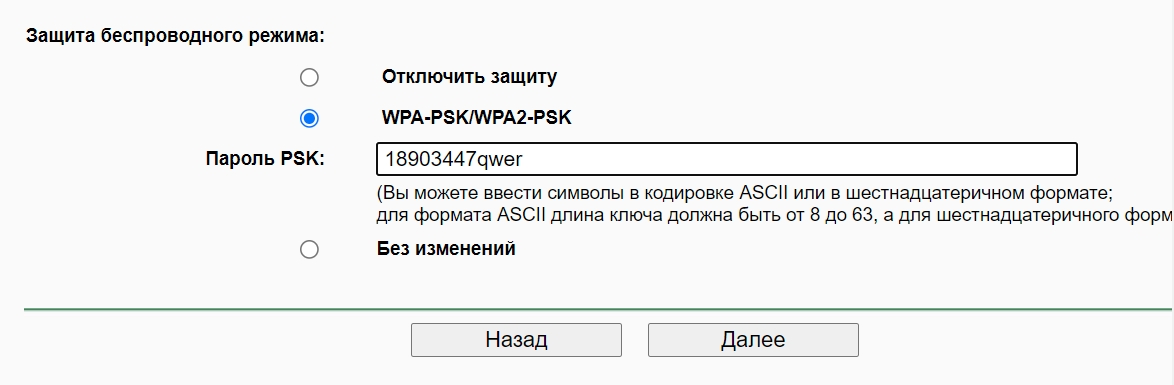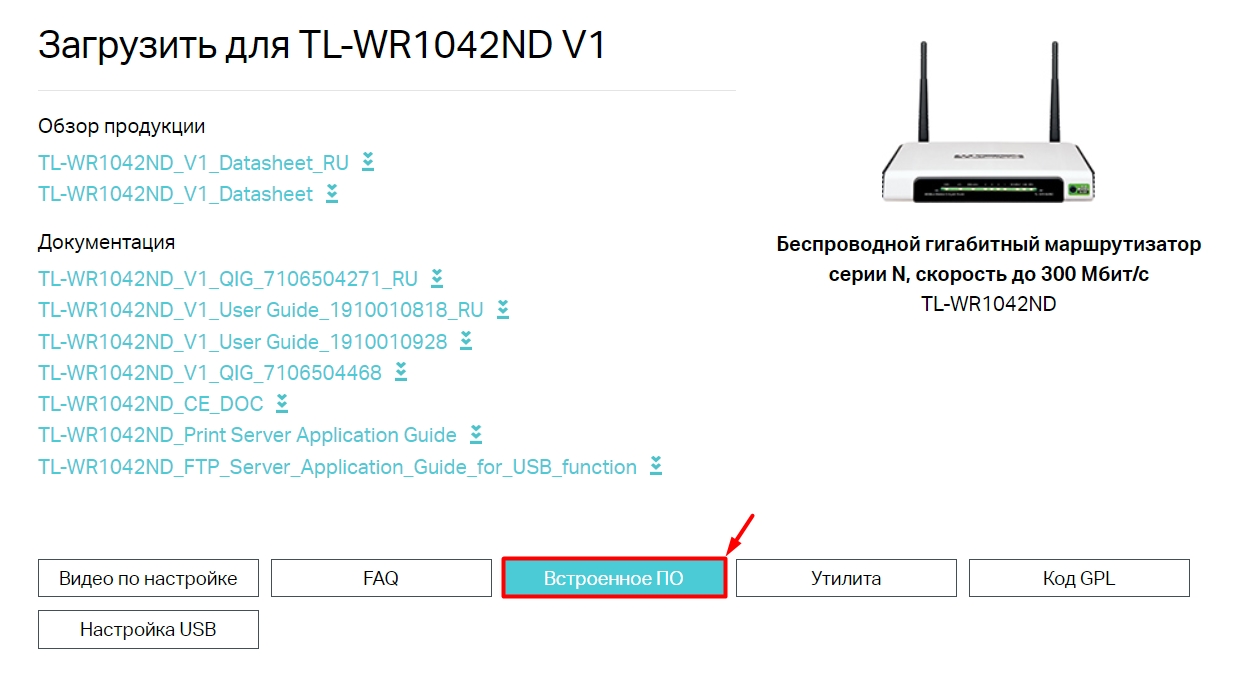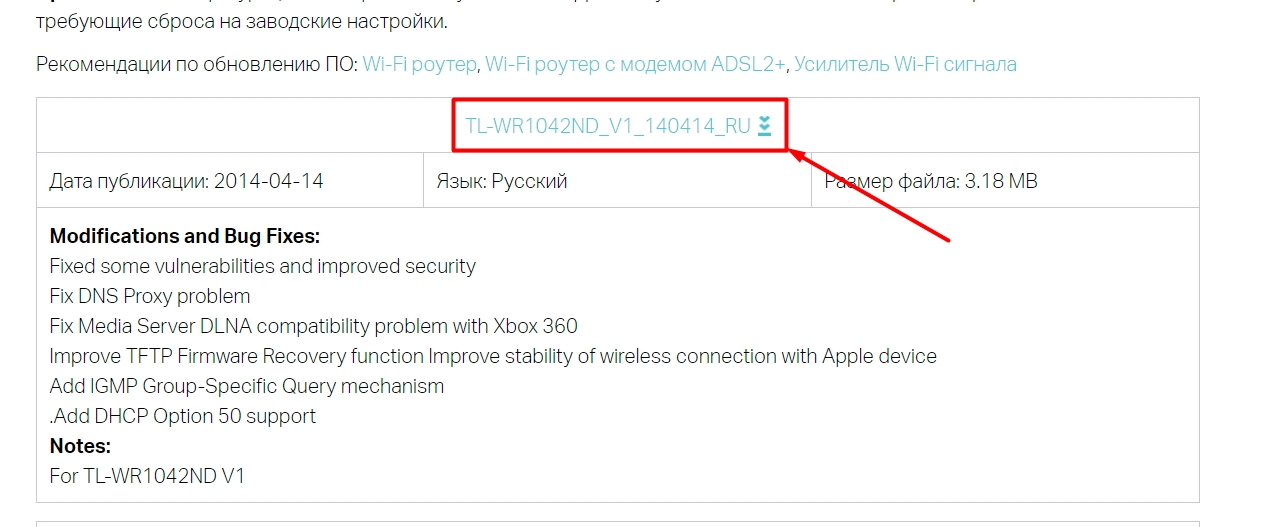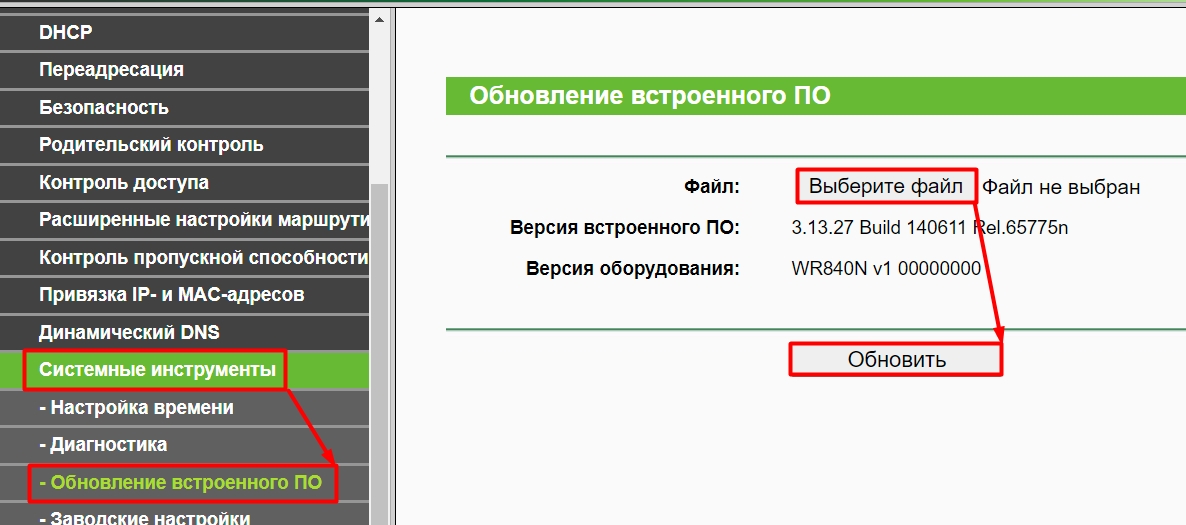- Загрузки для TL-WR1042ND V1
- Использование стороннего ПО на устройствах TP-Link
- Открытый исходный код для программистов (GPL)
- Код GPL
- Wi-Fi роутер TP-Link TL-WR1042ND — отзывы
- В работе меня он полностью устраивает!
- Шикарный роутер для быстрого интернета.
- Отличный роутер играем онлайн игры,смотрим фильмы без глюков и зависаний
- Качественный роутер
- Привезен из Швеции, трудится в России
- Отличная замена старому netis
- удобно
- Всё утраивает.Работает больше года.
- Супернадежная машинка
- Настройка роутера TP-Link TL-WR1042ND: плюсы, минусы и личное мнение
- ШАГ 1: Знакомство с портами, индикаторами и подключение
- ШАГ 2: Вход в Web-интерфейс
- ШАГ 3: Быстрая настройка
- Прошивка
- Плюсы, минусы
- Характеристики
Загрузки для TL-WR1042ND V1
Обновление программного обеспечения (прошивки) способно решить проблемы предыдущих версий прошивки и улучшить работу устройства. Во избежание возникновения проблем при обновлении ознакомьтесь со следующей информацией.
Проверьте соответствие аппаратной версии и версии прошивки — установка неверной версии может привести к неисправности устройства и аннулировать гарантию (обычно версия 1.x = версия 1). Как узнать аппаратную версию устройства?
Не рекомендуется устанавливать прошивку, предназначенную для другого региона. Нажмите здесь для выбора региона и загрузите последнюю версию прошивки.
Обновляйте прошивку роутера по Wi-Fi только тогда, когда это является единственно возможным способом.
Перед обновлением рекомендуется закрыть на компьютере все программы, для работы которых требуется интернет-подключение, или просто отсоединить сетевой кабель от устройства.
Перед выполнением обновления файл с прошивкой необходимо извлечь из архива с помощью архиватора (например, WinRAR или WinZIP).
Modifications and Bug Fixes:
- Fixed some vulnerabilities and improved security
- Fix DNS Proxy problem
- Fix Media Server DLNA compatibility problem with Xbox 360
- Improve TFTP Firmware Recovery function Improve stability of wireless connection with Apple device
- Add IGMP Group-Specific Query mechanism
- .Add DHCP Option 50 support
Modifications and Bug Fixes:
- Russian language web interface
- Add Bridge function for IPTV application
- Add IGMP Proxy switch button, enable as default
- Add TFTP Firmware Recovery function
- Improve No. of static routing rules up to 32
- Fix the bug NAT throughput may decrease when working for long period
Modifications and Bug Fixes:
- Улучшена стабильность работы Медиа-сервера
- Исправлен баг, когда скорость Интернет падает через 2-3 дня при высокой пропускной способности, когда WAN Тип соединения «dynamic IP»
- Исправлен баг, когда IGMP proxy не вступает в силу
- Исправлен баг, когда клиенты не получали доступ в интернет, когда WAN порт клонировал MAC-адрес wi-fi подключения
- Исправлен баг, когда USB-модуль не был доступен в Win7 ОС, когда используются учетные данные, необходимые для входа в систему.
Использование стороннего ПО на устройствах TP-Link
Официальное программное обеспечение устройств TP-Link может быть заменено на стороннее, например, на DD-WRT. Компания TP-Link не обязана предоставлять сервисную или техническую поддержку для устройств со сторонним ПО и не гарантирует стабильность его работы. Ущерб, нанесённый устройству в результате использования стороннего ПО, приведёт к аннулированию гарантии.
Открытый исходный код для программистов (GPL)
Следующая информация предназначена для программистов и не представляет особой значимости для большинства конечных пользователей продукции TP-Link.
Продукция TP-Link содержит код, разработанный третьими лицами, включая код, разработанный в соответствии с универсальной общественной лицензией GNU (GPL) версий 1–3 или в соответствии со универсальной общественной лицензией ограниченного применения GNU (LGPL). Вы можете использовать соответствующее программное обеспечение на условиях лицензии GPL.
Ознакомиться, распечатать и загрузить соответствующие условия лицензии GPL можно здесь. В центре исходных кодов GPL можно скачать исходный код GPL соответствующего ПО, используемого в продукции TP-Link, а также прочую информацию, включая список ПО TP-Link, содержащего исходный код GPL.
Код GPL
Wi-Fi роутер TP-Link TL-WR1042ND — отзывы
Год назад у нас был проводной интернет. И у нас тогда был лишь ноутбук. Мы и не задумывались о WI-FI роутере. Но, затем у нас начали появляться смартфоны и планшеты. И все хотели пользоваться интернетом.
В работе меня он полностью устраивает!
Год назад решили дома провести Wi-Fi интернет, чтобы экономить наши деньги на абонентскую плату в месяц, так как устройств для выхода в интернет с каждым годом у нас все растет, в принципе как и практически.
Шикарный роутер для быстрого интернета.
Доброго времени суток уважаемые друзья. Хочу представить вашему вниманию WI-FI роутер TP LINK TL-WR1042ND. Работать с ним одно удовольствие. Гаджет очень мощный, сигнал пробивает подряд несколько бетонных стен. Согласно стандарту 802.11n он может передавать интернет.
Отличный роутер играем онлайн игры,смотрим фильмы без глюков и зависаний
Здравствуйте. Хочу рассказать о wi-fi роутере TP- Link TL- WR 1042ND. Первое он такой симпотичный) внешне привлекает внимание. Второе не дорого. Ну и наконец то третье функциональный . У нас семья не большая, но гаджетов.
Качественный роутер
Используется более полугода, замечаний к работе и качеству раздачи нет. Уверенно держит сигнал, обрывов сети не наблюдал. Установлен в центре квартиры, уверенный сигнал доступен во всех концах квартиры, даже через капитальные 1,5кирпичные стены. Простые настройки.
Привезен из Швеции, трудится в России
Wi-Fi роутер TP-Link TL-WR1042ND был куплен в Швеции, когда муж был в командировке. А потом и дома пригодился, теперь пользуемся домашним Wi-fi. В технических характеристиках я не сильна, но могу сказать что муж легко его.
Отличная замена старому netis
Раньше у меня был проводной интернет, но после появления в семье первого смартфона, мы начали задумываться над покупкой Wi-Fi роутера, чтобы кто-то пользовался смартфоном, а кто-нибудь другой ноутбуком. Первый роутер netis прослужил недолго, но вот.
удобно
Мне нравится. Муж не хотел покупать, мол зачем деньги тратить. А теперь красота, у каждого свой автономный гаджет и все живут своей счастливой виртуальной жизнью, ни сор ни скандалов, все медитируют над голубым экраном. Я.
Всё утраивает.Работает больше года.
Сигнал принимает просто отлитчно, работает отлично, скорость вобще не теряет. Советую покупать именно его, потому-что цену у него самая приемлимая. Роутер справляется с 3-4
Супернадежная машинка
Роутер или машрутизатор от TP-LINK отказался очень удачным приобретением с той поры, как у меня появился ноутбук, и мне понадобилось беспроводное соединение. Модель я выбирал, по тем временам, из среднего ценового диапазона, это сейчас TL-WR1042ND.
Настройка роутера TP-Link TL-WR1042ND: плюсы, минусы и личное мнение
Всем привет! Сегодня ко мне на обзор, разбор и настройку попался роутер TP-Link TL-WR1042ND. Аппарат достаточно интересный, но что самое главное, он давно вышел из производства. Мы его распакуем, подключим, настроим, покрутим, а в самом конце я выскажу свое мнение по поводу использования этого маршрутизатора сегодня.
ШАГ 1: Знакомство с портами, индикаторами и подключение
Давайте одновременно познакомимся с портами роутера, а также сразу его подключим. Тут все по стандарту, как на всех подобных аппаратах:
- POWER – вход для блока питания
- WPS – для быстрого подключения к беспроводной сети. Если не хотите вводить пароль от Wi-Fi или вы его забыли, то просто при запросе нажмите на эту кнопку.
- RESET – кнопка для сброса конфигурации маршрутизатора. Так что, если вы его купили, взяли у друга, знакомого, то лучше зажать эту кнопку, при включенном аппарате на 10 секунд.
- USB 2.0 – для внешнего носителя, типа жесткого диска или флешки. Также туда можно подключить принтер. USB-модем не поддерживает.
- INTERNET – вставляем кабель провайдера.
- LAN 1-4 – локальные порты. Сюда можно подключать любые домашние устройства.
Вы можете подключить компьютер или ноутбук по кабелю (запасной провод должен находиться в коробке). Или вы можете использовать Wi-Fi подключение. Для коннекта вы можете нажать на кнопку WPS или использовать PIN код – состоит из 8 цифр и его можно найти на бумажке, приклеенной ко дну роутера.
Давайте также познакомимся с лампочками индикации:
- PWR – питание аппарата.
- SYS – если мигает, то система работает нормально. При загрузке будет постоянно гореть. Если выключен, то есть системная ошибка.
- WIRELESS – включен или выключен Wi-Fi.
- LAN 1-4 – подключение к локальным портам.
- INTERNET – есть ли подключение к устройству провайдера (Не интернет подключение).
- USB – подключение по USB.
- WPS – при нажатии на кнопку WPS будет включен режим сопряжения. Если горит постоянно, то устройство подключено. Если мигает медленно, то идет процесс подключения. Если мигает быстро, то коннект прервался.
- WirelessOn/Off – кнопка включения и отключения Wi-Fi.
Если вы в качестве подключения к интернету используете DSL-модем, то подключите от LAN порта модема к INTERNET-входу роутера TP-Link TL-WR1042ND. Модем нужно будет настроить в режим моста (BRIDGE).
ШАГ 2: Вход в Web-интерфейс
В комплекте идет диск с настройками, но я не рекомендую его использовать, так как некоторые функции программы просто могли устареть. Да и зачем вам лишняя программа на компе. Все настройки можно аналогично выполнить через Web-интерфейс. Подключитесь с любого устройства к Wi-Fi или по проводу к LAN порту. Далее открываем любой браузер и в адресную строку вводим:
http://tplinklogin.net
Далее вас должны попросить ввести данные для входа:
Если пароль не подходит, то сбросьте роутер до заводских настроек, зажав кнопку RESET на 10 секунд. Если запроса логина и пароля вообще нет, то читаем эту инструкцию.
ШАГ 3: Быстрая настройка
- После первого запуска вам должен быть предложен режим «Быстрой настройки» – его также можно запустить через левое меню.
- Чтобы не искать и не выбирать тип подключения, который использует ваш провайдер, вы можете попробовать найти его среди вот таких вот конфигураций. Но проще выполнить все вручную – нажимаем по галочке «Я не нашел подходящих настроек» и кликаем «Далее».
- Далее вам нужно выбрать тип подключения провайдера – эту информацию можно найти в договоре, или уточнить по телефону технической поддержки.
- В зависимости от типа подключения вам нужно ввести определенные данные для подключения к сети провайдера.
- На последнем шаге нужно настроить Wi-Fi. Вписываем «Имя беспроводной сети». Регион, режим, ширину канала и канал, оставляем по умолчанию.
Настройки интернета можно изменить в разделе «Сеть» – «WAN». А изменить конфигурацию беспроводной сети можно в разделе «Беспроводной режим».
Прошивка
Прежде чем мы начнем, предупрежу, что обновить прошивку на TP-Link TL-1042 с английского языка на русский не получится. По крайней мере так написано на официальном сайте. Поэтому я оставлю ссылку на английскую и русскую версию продукта.
- Переходим на официальные страницы (смотрим по языку):
- Английский прошивка .
- Русская прошивка .
- Если у вас скачался архив, то разархивируйте его в любое место.
- Переходим в «Системные инструменты» – «Обновление встроенного ПО» – нажимаем по кнопке «Выберите файл» и на компе открываем папку с прошивкой и выбираем нужный файлик. Кликаем по кнопке «Обновить».
Плюсы, минусы
- Мне очень нравится подобный дизайн, куда больше новых роутеров TP-Link.
- Все порты гигабитные.
- USB порт, который можно использовать для настройки медиа, FTP или принт-сервера.
- Отдельная кнопка для отключения и включения беспроводной сети. Я ею не пользуюсь, но для некоторых ребят она станет полезной.
- Есть функция родительского контроля.
- Поддержка переадресации портов, DMZ, UPnP.
- Поддержка DDNS.
- Один из лучших, на мой взгляд, интерфейсов. Мне, если честно, не очень нравятся прошивки у новых моделей TP-Link с ненужными тремя разделами.
- Антенны съемные.
- Нет поддержки стандарта 802.11ac или 802.11ax и частоты 5 ГГц, что уменьшает скорость передачи по вай-фай. Скорость ниже, а значит кино в 4К с HDR тут не посмотришь.
- DDNS, который тут есть – сторонние.
Напомню, что роутер уже вышел из производства, а последняя официальная прошивка была анонсирована в 2014 году. В свое время он был чуть ли не самым топовым, но время его уже прошло. Если вам его пытаются продать на барахолке, или (не дай Бог) в магазине, то я не советую его брать. Тут дело не в том, что он какой-то плохой (на самом деле он очень даже ничего), просто у любого маршрутизатора есть свой срок службы – это как правило от 5 до 7 лет.И срок его уже прошел. Если же он вам достался от друга, или вам его подарили, то для 3-4 комнатной квартиры и для 3-4 подключений – его вполне хватит. Если говорить про новые технологии, то я бы посоветовал новые роутеры, от тех же самых TP-Link:
Все это новые аппараты, которые поддерживают Wi-Fi 6-го поколения – они более надежные и мощные.
Характеристики
Стандарты IEEE 802.11n, g, b LAN/WAN порты 1000 Мбит в секунду USB Версия 2.0 Поддержка 3G/4G модема нет Скорость по стандартам n: до 300 Мбит/с